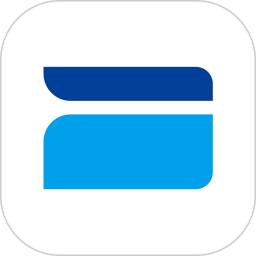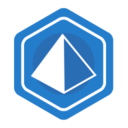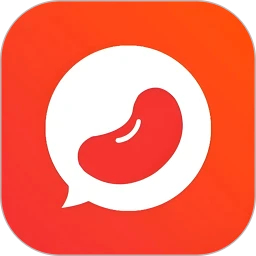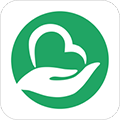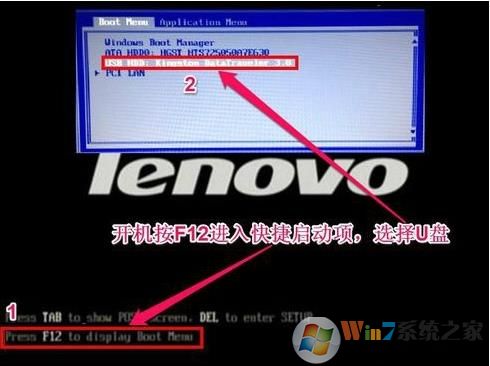
在目前的主流电脑、笔记本中都可以使用启动快捷键的方式来选择U盘启动。首先小编分享下一个电脑启动快捷键大全表格。
电脑对应的启动快捷键
| 不同电脑启动快捷键大全 | |||||
| 组装机主板 | 品牌笔记本 |
品牌台式机
|
|||
| 主板品牌 | 启动按键 | 笔记本品牌 | 启动按键 | 台式机品牌 | 启动快按键 |
| 华硕主板 | F8 | 联想笔记本 | F12 | 联想台式机 | F12 |
| 技嘉主板 | F12 | 宏基笔记本 | F12 | 惠普台式机 | F12 |
| 微星主板 | F11 | 华硕笔记本 | ESC | 宏基台式机 | F12 |
| 映泰主板 | F9 | 惠普笔记本 | F9 | 戴尔台式机 | ESC |
| 梅捷主板 | ESC或F12 | 联想Thinkpad | F12 | 神州台式机 | F12 |
| 七彩虹主板 | ESC或F11 | 戴尔笔记本 | F12 | 华硕台式机 | F8 |
| 华擎主板 | F11 | 神州笔记本 | F12 | 方正台式机 | F12 |
| 斯巴达克主板 | ESC | 东芝笔记本 | F12 | 清华同方台式机 | F12 |
| 昂达主板 | F11 | 三星笔记本 | F12 | 海尔台式机 | F12 |
| 双敏主板 | ESC | IBM笔记本 | F12 | 明基台式机 | F8 |
| 翔升主板 | F10 | 富士通笔记本 | F12 | ||
| 精英主板 | ESC或F11 | 海尔笔记本 | F12 | ||
| 冠盟主板 | F11或F12 | 方正笔记本 | F12 | ||
| 富士康主板 | ESC或F12 | 清华同方笔记本 | F12 | ||
| 顶星主板 | F11或F12 | 微星笔记本 | F11 | ||
| 盈通主板 | F8 | 技嘉笔记本 | F12 | ||
| 捷波主板 | ESC | Gateway笔记本 | F12 | ||
| Intel主板 | F12 | eMachines笔记本 | F12 | ||
| 杰微主板 | ESC或F8 | 索尼笔记本 | ESC | ||
| 致铭主板 | F12 | 苹果笔记本 | 长按“option”键 | ||
| 磐英主板 | ESC | 微星笔记本 | F11 | ||
| 磐正主板 | ESC | ||||
| 冠铭主板 | F9 | ||||
| 其它机型请尝试或参考以上品牌常用启动热键 | |||||
三种U盘启动的方法:
一、用快捷键设置启动u盘方式
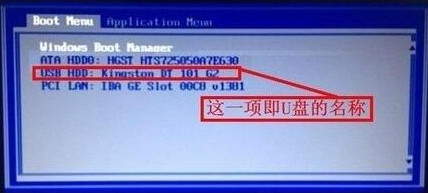

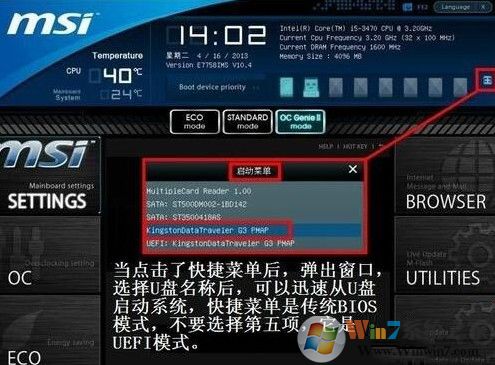



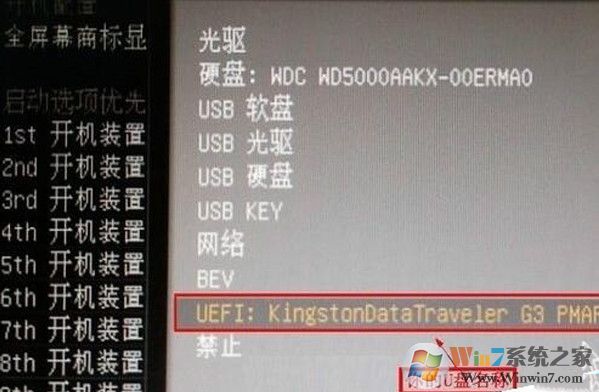


总的来说,设置U盘启动并不难,只要按自己的电脑找到对应的U盘启动快捷键就可以了,至于很老的电脑才需要进BIOS进行设置。
一、用快捷键设置启动u盘方式
1、将制作好的u盘插入电脑usb接口,待开机画面显示时,按快捷启动键,这里以微星为例,按F11。接着就会出现启动选择菜单,上下移动光标选择它,然后按回车,即可进入启动u盘。如果这里是光盘启动,看到的则是光驱的名称,选择光驱,按回车,同样可以进入光盘启动。如下图所示:
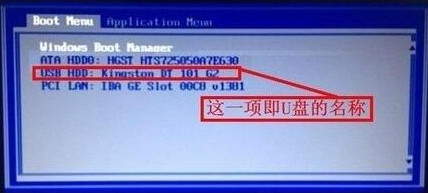
二、使用启动菜单启动u盘
1、开机按Del进入UEFI BIOS后,进入到UEFI主界面,找到主设置界面的启动菜单,在右上角位置点击,如下图所示:

2、接着在弹出的启动菜单窗口,移动光标选择第四项kingstonDataTraveler G3 PMAP,即u盘的名称,如果要从光盘启动,选择光驱的名称即可,如下图所示:
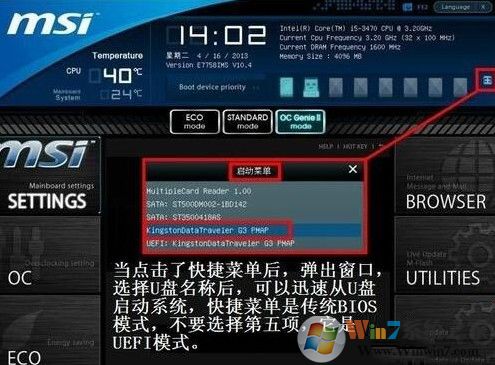
三、设置uefi启动u盘
1、开机按Del进入UEFI BIOS界面,点击右上角的Language(语言),选择“Chinese(中文)”,然后选择“SETTINGS(主板设置)”,如下图所示:

2、进入主板设置之后,选择“启动”按回车确定,如下图所示:

3、选择“1st 开机装置”,意思为第一启动项,因为现在显示的是硬盘为第一启动,所以我们要进去把u盘设置为第一启动项,按确定进入,如下图所示:

4、接着找到u盘名称,按回车确定,如下图所示:
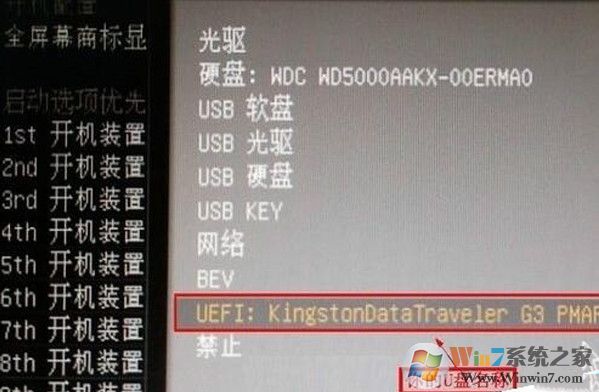
5、如果我们用光盘启动,那我们只要选择“光驱”就行,如果要用其它的启动类型,可自行选择,如下图所示:

6、最后按F10保存,在弹出的窗口中按“是”即可,电脑重启后就可以进入u盘或光盘了。

总的来说,设置U盘启动并不难,只要按自己的电脑找到对应的U盘启动快捷键就可以了,至于很老的电脑才需要进BIOS进行设置。